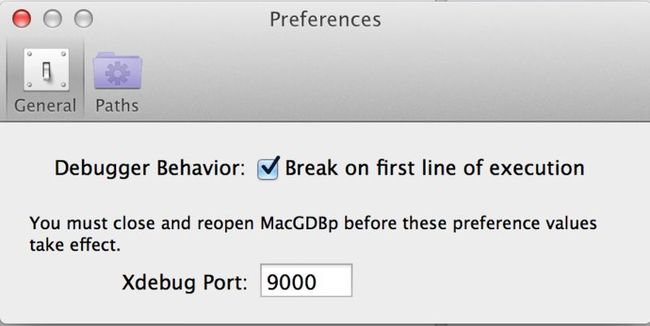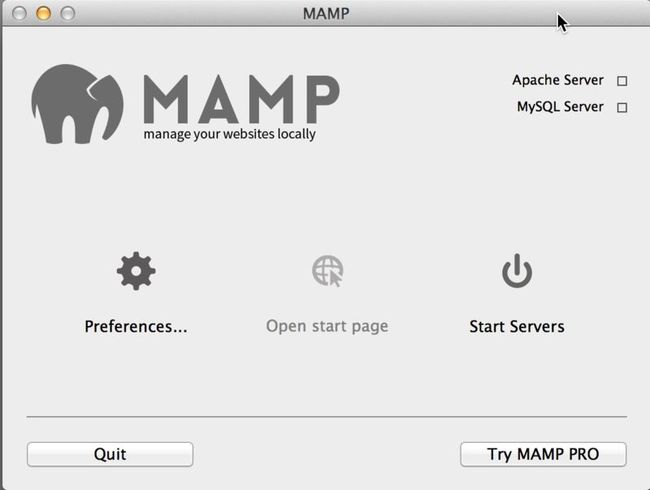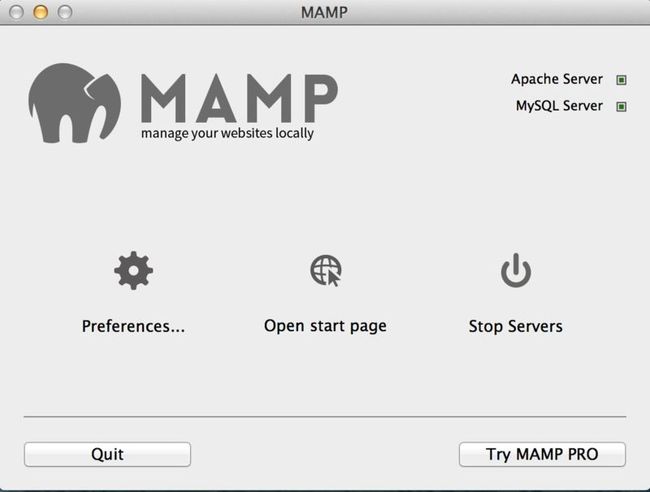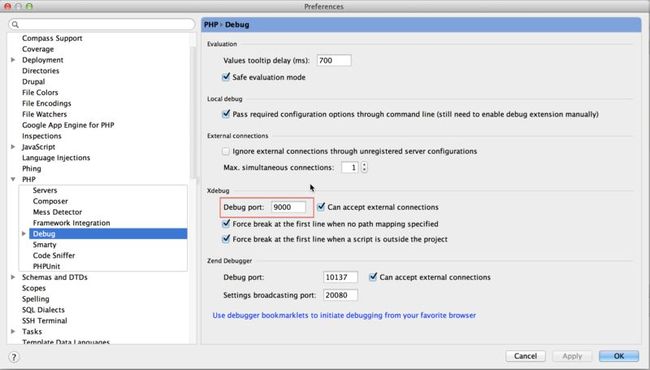mamp 环境搭建
操作系统:MAC OS X
工具:MAMP、PhpStorm、xdebug、chrome
注册码:MP-DED4-0A88-3A11-F9FDE(3.0.7 pro测试可用)
下载地址:http://www.mamp.info/en/documentation/
1、下载MAMP
2、安装比较简单,安装完成后,应用程序中会增加如下4个应用
MacGDBp是PHP调试器,使用的是xdebug
若要使用此调试器,需要在php.ini中配置:
zend_extension要根据自己使用的php具体版本和路径设置。
xdebug.remote_port端口要与MacGDBp的Preferences中设置的端口一致。
按上面两步配置完成后,打开MacGDBp,浏览器输入php站点地址,在执行第一行php代码时自动进入调试状态,即在第一行php代码自动加载断点。
MAMP用于启动Apache和MySql服务,如下图所示:
点击Start Servers会启动Apache 和 MySql服务,如下图所示:
点击Open start page可以打开管理界面,用于查看phpInfo以及phpMyAdmin管理MySQL等工具。
点击Preferences,可以配置Apache和MySql的端口,以及PHP版本等信息。
3、MySQLWorkbench和Sequel Pro都是MySql的管理工具,可根据实际情况使用。
4、下载并安装phpStorm,我安装的是7.1.3版本。
5、在php.ini中[xdebug]增加如下一行,xdebug.idekey的值可随意设置,我设置的是PHPSTORM。
xdebug.idekey="PHPSTORM"
6、打开PhpStorm的Preferences,找到PHP下的Debug,配置debug port为上面第2步php.ini中设置的端口9000,其他按默认设置即可。
7、浏览器配置,Chrome浏览器安装Xdebug helper
安装好后,点击Chrome的[设置]菜单,点击[扩展程序]
再点击Xdebug helper的选项
设置IDE Key,在下拉列表中选择Other,输入PHPSTORM(也就是我们在前面步骤中的php.ini中设置的xdebug.idekey),输入完成后,点击保存图标即可。
我们也可以直接在下拉列表中选择PhpStorm。
8、调试程序
点击PhpStorm的菜单 Run -> Start Listen PHP Debug Connections 开启监听
在PhpStom开发环境中,在php某行代码处设置断点
Chrome浏览器中输入php网站的地址,在设置的断点处即可进行调试。